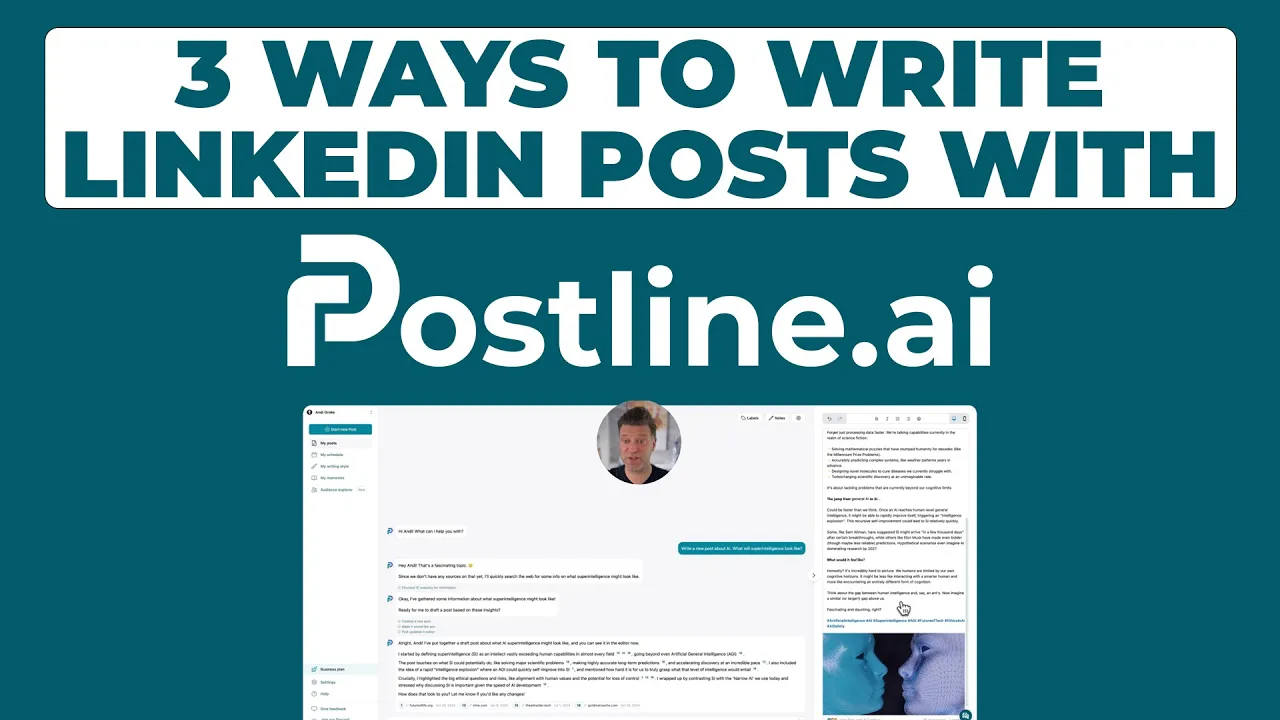
Cómo obtener tu URL de LinkedIn y por qué es importante
Aprende a obtener tu URL de LinkedIn en cualquier dispositivo. Esta guía te muestra cómo encontrar, personalizar y utilizar tu enlace de perfil para el éxito profesional.
UTILIZA IA PARA CRECER EN LINKEDIN
Más alcance. Más seguidores. Más negocio.
👉 Prueba Postline.ai gratis
Encontrar tu URL de LinkedIn es sencillo. En un escritorio, simplemente dirígete a tu página de perfil, haz clic en 'Editar perfil público y URL' en la esquina superior derecha, y verás tu URL actual. Desde allí, puedes copiarla o, mejor aún, personalizarla. Este simple ajuste puede convertir un enlace genérico en un verdadero recurso de marca.
Por qué tu URL de LinkedIn es tu saludo digital
Antes de entrar en detalles, hablemos de por qué este parece ser un pequeño detalle que tiene un gran impacto. Tu URL de LinkedIn es más que una dirección web; es tu saludo digital profesional. A menudo es la primera impresión que un reclutador, cliente potencial o futuro colega obtiene al buscarte.
Una URL limpia y personalizada es una herramienta de marca. Te hace memorable y fácil de encontrar, añadiendo un toque pulido y profesional a tu currículum, firma de correo electrónico y tarjetas de visita. Para realmente entender por qué tu URL de LinkedIn es importante, ayuda a comprender el valor más amplio de LinkedIn como una plataforma de redes clave.
De Genérico a Profesional
Seamos sinceros, una URL por defecto, auto-generada, llena de números aleatorios parece un poco descuidada. En cambio, una URL personalizada muestra que eres detallista y que tomas en serio tu imagen profesional. Es una pequeña pero poderosa manera de destacar.
Piensa en tu URL personalizada como la equivalente digital de un firme apretón de manos y contacto visual directo. Transmite confianza, profesionalismo y deja una memorable primera impresión antes de que nadie lea tu resumen de perfil.
Este simple acto de personalización tiene un gran impacto en tu presencia en línea. El primer paso, por supuesto, es tener un perfil en este centro global, que ahora cuenta con más de 1.2 mil millones de miembros a principios de 2025. Y con LinkedIn recibiendo 1.77 mil millones de visitas al mes en todo el mundo, tu URL única es clave para atravesar el ruido y dirigir a las personas directamente hacia ti. Puedes profundizar en estas tendencias y ver cómo la enorme base de usuarios de LinkedIn impacta en la creación de redes.
Genérico vs URL Personalizada de LinkedIn a Primera Vista
Ve la diferencia en el mundo real entre una URL por defecto y una pulida, personalizada. Un vistazo rápido a esta tabla deja claro cuál deseas que te represente en línea.
Atributo | URL Genérica (Por Defecto) | URL Personalizada (Optimizada) |
|---|---|---|
Apariencia |
|
|
Memorabilidad | Dificultad para recordar o compartir verbalmente | Fácil de recordar y escribir |
Profesionalismo | Parece genérica y poco profesional | Aparece pulida e intencional |
Marca | Sin marca personal | Refuerza tu marca profesional |
Compartir | Agrupa currículums y tarjetas de visita | Limpia y fácil de agregar en cualquier lugar |
La conclusión es clara: la URL optimizada es más limpia, más profesional y simplemente funciona mejor para ti.
Tener un minuto para personalizar tu enlace te brinda varias ventajas clave:
Mayor Profesionalismo: Es una señal clara de que prestas atención a los detalles de tu marca personal.
Mejor Memorabilidad: Un simple
linkedin.com/in/tuNombrees muchísimo más fácil de recordar y escribir que un enlace por defecto desordenado.Mejor Visibilidad en Búsquedas: Una URL limpia puede ayudar a que tu perfil tenga una mejor clasificación cuando la gente busque tu nombre en Google y en LinkedIn.
Encontrando tu URL de LinkedIn en un Escritorio
Obtener tu URL de LinkedIn es más fácil en un escritorio. Es la manera más sencilla no solo de encontrarla, sino también de copiarla para tu currículum o incluso personalizarla para un toque más profesional.
Primero lo primero, necesitarás iniciar sesión en tu cuenta de LinkedIn. Una vez que llegues a tu feed principal, busca el icono de 'Yo' en la barra de navegación superior. Hacer clic en él revela un menú desplegable; desde allí, simplemente selecciona 'Ver perfil'. Esto te llevará directamente a tu página de perfil personal.
Accediendo a la Configuración de tu Perfil
Una vez que estés en tu perfil, dirige tu mirada a la esquina superior derecha de la página. Deberías ver un cuadro con un enlace que dice 'Editar perfil público y URL'. Este pequeño enlace es tu puerta de entrada para administrar todas tus configuraciones de visibilidad pública, incluida esa URL personalizada tan importante.
La imagen a continuación señala exactamente dónde puedes encontrar este enlace. Es bastante difícil de perder una vez que sabes dónde mirar.

Haz clic en ese enlace y serás llevado a una nueva página. Tu URL pública actual se mostrará de manera prominente en la esquina superior derecha, lista para que la copies o la edites.
Sabes cómo hacer esto es más importante que nunca. LinkedIn ha consolidado su lugar como una potencia en la creación de redes profesionales. Con grandes bases de usuarios en mercados clave como Estados Unidos (más de 230 millones de usuarios), India (135 millones) y Europa (más de 304 millones), tener una URL limpia y profesional ya no es un "capricho"—es una necesidad.
Tu URL de perfil público es tu tarjeta de presentación digital. Mantenerla limpia y profesional es tan importante como tener un currículum pulido. Asegura que reclutadores y nuevos contactos puedan encontrarte sin ninguna fricción.
Si recién estás comenzando con esto, nuestra guía completa sobre cómo obtener tu URL de LinkedIn lo desglosa aún más con más consejos y visuales. Para hacer cualquier cambio permanente o personalizaciones a tu enlace, el método del escritorio es definitivamente la manera de hacerlo.
Obteniendo tu URL de LinkedIn en la Aplicación Móvil
Cuando estás creando redes sobre la marcha, obtener el enlace a tu perfil necesita ser rápido. Saber cómo obtener tu URL de LinkedIn de la aplicación móvil es una habilidad crucial, especialmente para compartir tu perfil justo después de conocer un nuevo contacto. El proceso es rápido y está diseñado precisamente para ese tipo de compartir inmediato.
Primero, abre la aplicación de LinkedIn y toca tu foto de perfil en la esquina superior izquierda. Un menú se deslizará hacia afuera. Desde allí, selecciona ‘Ver perfil’ para saltar a tu página principal de perfil. Piensa en esto como tu centro en móvil.

Compartiendo tu URL al Vuelo
Una vez que estés en tu perfil, necesitarás encontrar la función de compartir. Esto generalmente se oculta detrás del menú de tres puntos ('Más') o de un botón dedicado de ‘Compartir’ ubicado cerca de tu encabezado de perfil. Dale un toque, y verás una lista de opciones.
La función "Compartir a través de..." de la aplicación móvil es tu ruta más rápida para llevar tu perfil a las manos de alguien. Se conecta directamente a las capacidades de compartición nativas de tu teléfono, permitiéndote enviar tu URL a través de texto, correo electrónico, Slack, o cualquier otra aplicación de mensajería en segundos.
Puedes elegir 'Copiar' para guardar la URL en tu portapapeles, lo cual es perfecto para pegar en una firma de correo electrónico o en una biografía de redes sociales más adelante. O, puedes compartirla directamente a través de una de las otras aplicaciones instaladas en tu teléfono.
Si bien la aplicación móvil es fantástica para este tipo de compartición rápida, ten en cuenta que no está diseñada para editar tu URL. Para cualquier tipo de personalización, tendrás que entrar a la versión de escritorio. La aplicación está pensada para velocidad y conveniencia para esos momentos de creación de redes espontáneas.
Cómo Personalizar Tu URL para un Impacto Profesional
Aquí es donde comienza la estrategia real. Es hora de desechar esa URL auto-generada torpe (sabes cuál, como linkedin.com/in/jane-doe-a1b2c3d4) y convertirla en un verdadero activo de marca. El objetivo aquí es un enlace limpio y memorable que refuerce instantáneamente quién eres como profesional.

Piénsalo. Una gran URL personalizada le dice a las personas que han aterrizado en el perfil correcto. Es un pequeño detalle, pero te hace ver pulido y detallista, y esa primera impresión puede tener un gran impacto en cómo te perciben.
Creando Tu URL Memorable
El estándar dorado es simplemente usar tu nombre y apellidos. Pero, ¿qué pasa si linkedin.com/in/tuNombre ya está tomado? No te preocupes. Tienes algunas opciones sólidas y profesionales para hacerlo único:
Agregar una Inicial del Segundo Nombre: Algo como
John-F-Smithes un clásico por una razón. Es limpio y profesional.Incorporar una Palabra Clave: Piensa en
SaraJonesWriteroJohnSmithCPA. Este es un movimiento inteligente que comunica claramente tu experiencia directamente en la URL.Incluir Tu Ubicación:
MariaGarciaNYCpuede ser una gran opción, especialmente si tu trabajo está ligado a un área geográfica específica.
Sea lo que elijas, mantenlo profesional. Este no es el lugar para apodos, una cadena de números aleatorios, o caracteres especiales innecesarios. Eso puede rápidamente socavar el aspecto pulido y experto que buscas. Tu URL personalizada debe tener entre 5 y 30 caracteres y limitarse a letras y números.
Tu URL personalizada no es solo un enlace; es una declaración de marca. Un reclutador que vea
linkedin.com/in/janesmithmarketinginmediatamente entenderá tu enfoque antes incluso de hacer clic. Establece un tono profesional desde la primera interacción.
Este nivel de detalle es absolutamente crucial en una plataforma diseñada para el crecimiento profesional. Con 50.6% de los 310 millones de usuarios activos mensuales de LinkedIn en el rango de edad de 25 a 34 años, tener un perfil pulido es esencial para destacar durante esos años clave de desarrollo profesional.
Por supuesto, la URL es solo una pieza del rompecabezas. Un profundo entendimiento de cómo optimizar todo tu perfil de LinkedIn puede darle a tu presencia profesional un gran impulso. Y una vez que tengas ese enlace personalizado perfecto, puedes usarlo en todas partes—incluyendo tu encabezado de perfil. Si tienes curiosidad sobre eso, consulta nuestra guía sobre https://postline.ai/blog/how-to-booking-link-linkedin.
Poniendo Tu URL Personalizada de LinkedIn en Acción
Muy bien, así que has pulido tu URL de LinkedIn. Es limpia, profesional, y lista para usar. Ahora, ¿dónde realmente la pones para obtener el máximo provecho? Piensa en ese enlace personalizado como una llave digital. El objetivo es colocarlo estratégicamente en todos tus puntos de contacto profesional, convirtiendo documentos estáticos en herramientas de networking activas.
¿Una de las victorias más fáciles? Tu firma de correo electrónico. Esta simple adición transforma cada mensaje que envías en una oportunidad de crear redes. Con solo un clic, un nuevo contacto o cliente potencial puede obtener una visión mucho más profunda de quién eres profesionalmente.
Tu currículum es otro punto obvio. Tu URL personalizada debería figurar de manera prominente, ya sea que estés enviando un PDF o entregando una copia impresa. Esto da a reclutadores y gerentes de contratación un camino directo y sin fricciones a tu perfil completo, completo con testimonios, endosos y ejemplos de proyectos. Y mientras estás en ello, puedes llevar tu perfil al siguiente nivel aprendiendo cómo agregar un currículum a LinkedIn.
Ampliando Tu Huella Digital
Pero no te detengas en currículums y correos electrónicos. Para construir una marca personal cohesiva que sea fácil de encontrar por la gente, deberías esparcir tu enlace en otros lugares de alta visibilidad.
Tarjetas de Visita: Una URL limpia y corta es un elemento imprescindible en cualquier tarjeta de visita moderna. Conecta el saludo en persona y una conexión online duradera.
Biografías en Redes Sociales: Agrega tu URL de LinkedIn a tu biografía en plataformas como X (anteriormente Twitter), Instagram o tu sitio web personal. Es la forma perfecta de dirigir tráfico desde tus canales sociales a tu centro profesional.
Firmas de Autores: Si escribes artículos o publicaciones como invitado para publicaciones de la industria, siempre incluye el enlace a tu perfil de LinkedIn en tu firma de autor. Esta es una manera poderosa de construir autoridad y credibilidad profesional.
Al utilizar consistentemente tu URL personalizada en todos tus materiales profesionales, creas una presencia en línea unificada y fluida. Esto facilita a nuevos contactos, clientes potenciales y reclutadores encontrarte y conectarse contigo, reforzando tu marca en cada giro.
Resolviendo Problemas con Tu URL de LinkedIn
Aún después de conocer los procedimientos, todavía puedes encontrar algunos obstáculos al personalizar tu URL de LinkedIn. El proceso suele ser bastante sencillo, pero un poco de preparación para problemas comunes te ahorrará un dolor de cabeza más adelante. Vamos a repasar algunas de las preguntas que suelen surgir.
Una de las frustraciones más comunes es descubrir que tu URL personalizada perfecta ya está tomada, especialmente si tienes un nombre común. Cuando esto ocurre, tienes que ser un poco creativo sin sacrificar professionalismo.
Qué Hacer Cuando Tu URL Está Tomada
Entonces, linkedin.com/in/tuNombre no está disponible. Lo que sea que hagas, no solo le agregues una cadena de números aleatorios como johnsmith843. Eso puede parecer igual de torpe y poco profesional que la URL por defecto que intentabas eliminar.
En su lugar, prueba una de estas alternativas de nivel profesional:
Agregar una inicial del segundo nombre: Un clásico por una razón.
john-f-smithes limpio y profesional.Incluir una palabra clave profesional: Esta es una gran manera de añadir contexto. Piensa en
JohnSmithWriteroSaraJonesCPA.Usar un identificador geográfico: Si tu trabajo está ligado a una ubicación específica, algo como
MariaGarciaNYCfunciona maravillosamente.
El objetivo es llegar a una combinación única que siga siendo fácil de recordar y conectarse contigo de inmediato.
¿Puedo Cambiar Mi URL Personalizada?
Sí, puedes. LinkedIn te permite cambiar tu URL personalizada hasta cinco veces dentro de un periodo de 180 días. Pero solo porque puedes, no significa que debas. Tu URL es como una tarjeta de presentación digital; debe ser una dirección semi-permanente para tu marca profesional.
Una vez que cambias tu URL, la antigua se rompe inmediatamente. Cualquiera que haga clic en ese enlace desde tu currículum, firma de correo electrónico u otro sitio web se encontrará con una página de error. Es mucho mejor elegir una URL con la que puedas quedarte a largo plazo para evitar crear callejones sin salida.
Si bien este cambio puede causar una breve caída en tu visibilidad en motores de búsqueda mientras Google reindexa el nuevo enlace, una URL limpia y optimizada en palabras clave siempre es mejor para tu SEO a largo plazo.
Otra pregunta común es por qué no puedes editar tu URL en la aplicación móvil de LinkedIn. La aplicación está realmente diseñada para la creación de redes sobre la marcha y para desplazarte por tu feed, no para grandes renovaciones de perfil. Personalizar tu URL es una característica que solo está disponible en el sitio de escritorio.
Compartir tu perfil es una parte enorme de crear redes, y saber cómo hacerlo bien—como entender la función de reenvío de LinkedIn y lo que hace—es clave para amplificar tu alcance. Pero para cualquier tarea más pesada como editar tu URL, necesitarás iniciar sesión en una computadora.
¿Listo para crear publicaciones de LinkedIn que destaquen? Postline.ai es tu asistente impulsado por IA para redactar, mejorar y programar contenido que suene como tú, pero mejor. Convierte tus ideas en publicaciones sobresalientes en minutos y domina tu presencia en LinkedIn. ¡Prueba Postline.ai hoy!
Autor

Andi es el CEO de Mind Nexus y cofundador de postline.ai. Es un empresario en serie, orador principal y exejecutivo de Dentsu. Andi ha trabajado en marketing durante más de 15 años, atendiendo a clientes como Disney y Mastercard. Hoy en día, está desarrollando software de marketing de IA para agencias y marcas, y está involucrado en varios proyectos de SaaS.
Publicaciones relacionadas
Cada generador de publicaciones de LinkedIn - Comparación completa
Quieres crecer en LinkedIn y necesitas un poco de ayuda de la IA. Hay muchas herramientas que prometen resultados rápidos. Hemos probado los 10 mejores generadores de publicaciones de LinkedIn para ver cuáles realmente pueden hacer una diferencia.
Cómo exportar datos de LinkedIn Analytics a Excel [2025]
Descubre cómo exportar datos de LinkedIn Analytics a Excel para obtener información valiosa, optimizar la generación de leads y mejorar la toma de decisiones basada en datos. Esta guía cubre instrucciones paso a paso, herramientas y consejos para ayudarte a analizar los datos de LinkedIn de manera eficiente y hacer crecer tu negocio.
Cómo enviar mensajes a los reclutadores para conectar en LinkedIn
En esta guía aprenderás cómo contactar a un reclutador en LinkedIn. Esta es una guía paso a paso para prepararte para conectar con reclutadores y aumentar tus posibilidades de conseguir ese nuevo trabajo. También encontrarás ejemplos de mensajes de LinkedIn y valiosos consejos a continuación.




